Cara Ganti Background Zoom di Laptop dan HP, Sudah Coba?
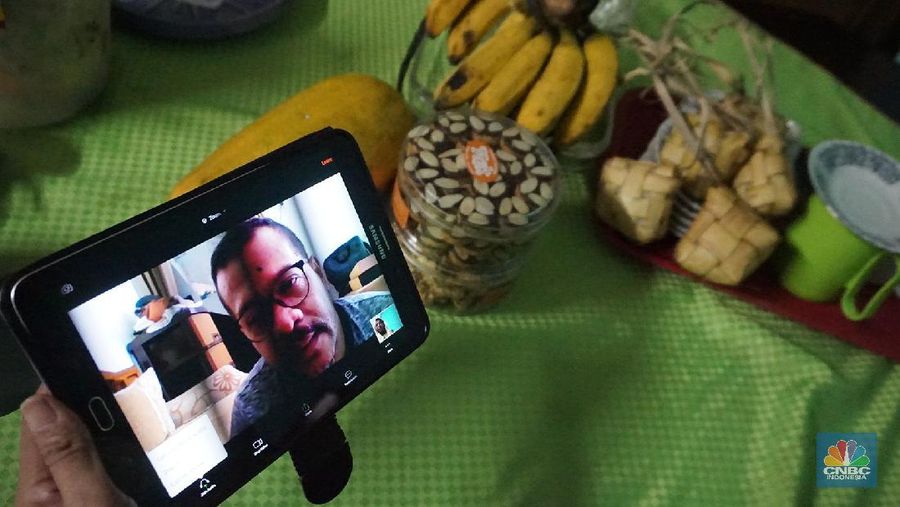
Jakarta, CNBC Indonesia - Cara mengganti background Zoom Meeting sangat mudah dilakukan. Sejak pandemi Covid-19, hampir semua aktivitas dilakukan dengan menggunakan sistem daring atau online, mulai dari belajar, bekerja, sampai seminar.
Zoom menjadi salah satu aplikasi konferensi video atau video conference yang banyak digunakan. Agar tidak bosan dengan background yang itu-itu saja atau mungkin saat Anda sedang di tempat yang tidak memadai untuk melakukan Zoom, Anda bisa mengubah tampilan latar
Pada aplikasi Zoom terdapat fitur pengganti gambar latar agar menjadikan tampilan video Anda lebih rapi saat sedang melakukan video call atau konferensi video.
Fitur ini bisa digunakan bukan hanya di laptop saja. Tetapi pengguna HP Android maupun iOS pun bisa memanfaatkan fitur pengganti background pada Zoom.
Cara Ganti Background Zoom
Zoom sudah menyediakan beberapa pilihan latar belakang yang bisa digunakan oleh pengguna, tapi juga bisa mengubah videonya menjadi efek bokeh.
1. Ganti Latar Zoom di HP
Bagi tim yang suka melakukan video conference lewat smartphone, pastikan Anda mengetahui cara mengganti background Zoom di HP. Cek Terlebih Dahulu Ketersediaan Virtual Background.
Untuk memasang background di Zoom, terlebih dahulu HP Anda sudah memiliki fitur virtual background. Cara memastikan fitur tersedia di HP sebenarnya cukup mudah. Ikuti langkah di bawah ini:
- Kunjungi tatuan zoom.us/signin lalu log in dengan akun Zoom atau via Gmail.
- Lalu buka menu settings pada halaman awal Zoom.
- Klik opsi In Meeting (Advance)
- lalu akan muncul toggle Virtual Background
- aktifkan toggle tersebut lalu Anda sudah bisa menikmati fitur virtual background pada aplikasi.
- Pasang Background Zoom di HP
Jika sudah memastikan HP Anda tersedia fitur ini, silahkan Anda menggunakannya pada aplikasi Zoom seperti langkah-langkah di bawah ini:
- Buka aplikasi Zoom lewat HP Android maupun iOS.
- Klik ikon titik tiga lalu pilih opsi menu Virtual Background untuk Android atau Background and Filters untuk iOS.
- Lalu silahkan pilih background yang sudah disediakan oleh Zoom.
- Jika ingin menggunakan gambar pribadi, silahkan klik ikon tambah (+) dan upload gambar yang ada di galeri HP.
- Jika ingin menggunakan efek bokeh, silahkan pilih opsi Blur.
- Setelah itu background akan berubah sesuai dengan opsi gambar yang Anda pilih.
2. Ganti Background Zoom di Laptop
Selanjutnya untuk mengganti background Zoom lewat laptop. Sebenarnya cara untuk mengganti latar belakang di laptop tidak jauh berbeda dengan HP. Pertama-tama pastikan fitur virtual background pada Zoom aktif, lalu ikuti cara di bawah ini:
- Buka aplikasi Zoom lewat Laptop dan bergabung ke room Zoom.
- Lalu klik menu Settings atau ikon gir yang ada di kanan atas.
- Pilih opsi menu Background & Filters yang terletak di deretan sebelah kiri.
- Setelah itu pilih tab Virtual Backgrounds.
- Tinggal pilih gambar yang akan Anda gunakan sebagai background Zoom.
Itu dia langkah-langkah untuk mengganti background Zoom melalui HP dan laptop. Dengan demikian, sekarang video Anda akan terlihat lebih rapi. Semoga bermanfaat dan selamat mencoba!
[Gambas:Video CNBC]